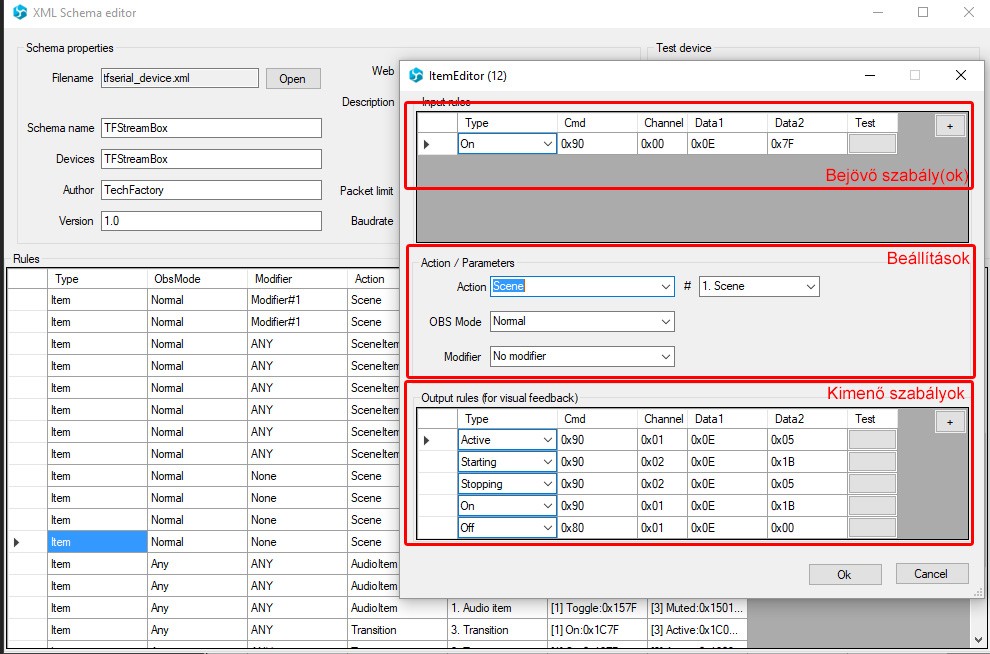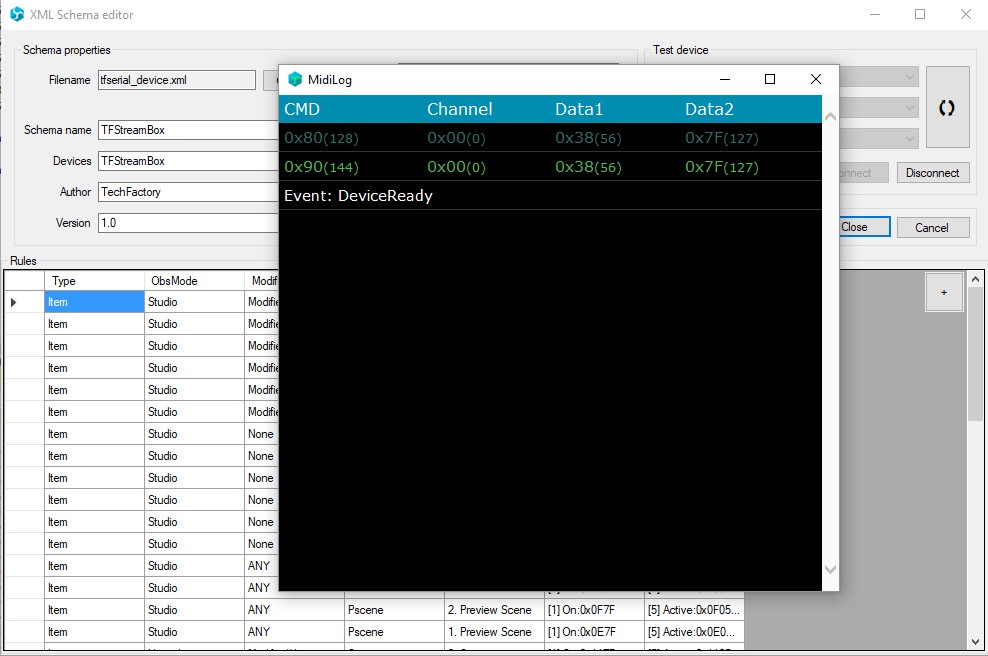OBSMidiRemote: XML séma szerkesztő
Új verzió, v1.1
Az új verzióban a SLOBS támogatás mellett kapott rendes séma szerkesztő felületet
A visszajelzések alapján sajnos nem sikerült jól leírnunk az XML fájlok készítésének módját; maradt kérdés bőven. Így készítettünk a programon belül egy XML szerkesztő felületet, melynek a használatát ebben a cikkben mutatunk be. Egyenlőre elég felületes a leírás, de igyekszünk majd bővíteni a visszajelzéseitek alapján.
A programot elindítva a kezdő felület tetején 2 tabot láthattok: Kapcsolódás és XML sémák. Az XML-sémák tabra kattintva kilistázza a jelenleg bent lévő sémákat.
Ezeken dupla kattintást mérve megnyílik a szerkesztő felület. Ha új sémát akarsz kezdeni, akkor alul az új séma gombra kattintva tudod ezt megtenni.
Új sémánál előbb bekéri a fájlnevet, majd ezután nyílik meg a szerkesztő felület.
Először nézzünk meg egy meglévő sémát; az alábbi képen a tfserial_device.xml -t nyitottuk meg a szerkesztőben.
A felület tetején lévő mezőkben az alap adatokat adhatjátok meg úgy mint a séma neve, szerzője, a séma fájl verziója, weblapcím stb.
Mellette van egy Test device szekció amivel el lehet indítani egy teszt módot. Alatta listában láthajátok az egyes szabályokat, azaz, hogy melyik gomb lenyomására mi történjen. Ha duplán kattintunk egy szabályra akkor megnyílik még egy ablak; ebben lehet konkrétan beállítani, hogy mi mit csináljon.
A bejövő szabályok vonatkoznak a gomblenyomásra. A típus lehet On/Off/Toggle (ezek az általánosan használhatók). A típus a különböző funkcióknál több módon használható. Azoknál a funkcióknál, ahol van be és kikapcsolt állapot is (pld a némítás, vagy a forrásoknál, hogy megjelenhet e vagy sem) ott használható a toggle, azaz a váltógomb típus. Ilyenkor a első lenyomásra bekapcsol, a második lenyomásra pedig kikapcsol az adott funkció.
Azoknál a funkcióknál, ahol nincs kikapcsolt állapot (pld.: jelenet aktiválása, áttűnés választás) ott az On típus használható. A képen látható példában az On típust használjuk, mivel ez a szabály egy jelenetváltásra vonatkozik; a gomb lenyomására aktiváljuk az 1. jelenetet.
A többi paramétert pedig a MIDI eszköz küldi az adott gomb lenyomásakor. A Cmd általában 0x90 (NoteOn parancs). A data1 tartalmazza a gomb címét, a data2 pedig általában 0x7f. Ezeket a paramétereket az említett teszt felület elindításával lehet pontosan megnézni.
A teszt felület elindításával egy új ablak nyílik meg, ami kiírja ha az eszközön lenyomsz egy gombot, vagy épp felengedsz. Így látod az egyes paramétereket amit a bejövő szabályba kell írni.
A beállítások részben lehet pontosan meghatározni, hogy mi történjen az adott gomb lenyomásakor. Az action legördülőből lehet kiválasztani a lehetőségeket:
Scene = Adott jelenetre váltás, SceneItem = Jeleneten belüli forrás elem aktiválása/inaktiválása, AudioItem = Hangforrás némítása / engedélyezése stb.
A mellette lévő legördülőből ki kell választani, hogy melyik jelenetre váltson, ha a gombot lenyomjuk.
Az ObsMode paraméterben lehet beállítani, hogy melyik OBS módban működjön a gomb: Normál,Stúdió mód, vagy bármelyik módban.
A Modifier paraméterrel tovább lehet szűkíteni a gomb használatát; csak akkor működjön ha egy adott módosító aktív.
Módosítókat ugyan ilyen módon lehet létrehozni, ekkor az Action legördülőből a Modifier-t kell kiválasztani. Ezzel létre lehet hozni a shifthez hasonló módosító gombot.